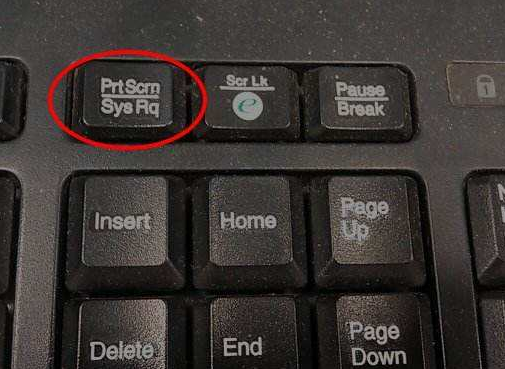电脑截图在日常生活中使用的频率都是非常高的。很多小伙伴都需要通过电脑截图来获取并保存些重要的信息。那电脑截图的方式也是多种多样的,小编也给大家介绍几种常用的电脑截图方式,希望能帮助到大家。
1.首先使用电脑自带的截图。我们只需要使用快捷键【PrtScn】即可。在需要截图的界面中按下快捷键【PrtScn】,这时大家会发现电脑并没有任何的反应。但其实电脑已经将界面截取好了,保存到了剪贴板中。我们只需要在一个需要显示该截图的输入域【如聊天输入框、word中或画图中等】中按下粘贴键(按快捷键【Ctrl V】)即可。
【PrtScn】和【Ctrl PrScrn】:截取的是整个屏幕的图片;【Alt PrScrn】:截取的是当前窗口;注意:如果是笔记本电脑,你会发现【PrtScn】和【F11】键在同一个按键上。你按该键是进入全屏模式,并不是截图,这个时候你需要使用【Fn PrtScn】键。笔记本的品牌不一样,可能操作不一样,大家自行摸索测试。
2. QQ截图
阿里云盘是什么
阿里云盘怎么用?这个问题困扰到了很多电脑小白,这个问题对于电脑小白还是十分困难的呢,那么不知道的小伙伴别着急.跟小编一起来看阿里云盘的具体内容吧.
首先我们需要登录qq,然后按快捷键【Ctrl Alt A】,即可进入QQ截图模式。再使用鼠标选取需要截取的部分,使用工具在截图上边添加需要的信息。然后按保存,将截图保存到电脑即可。
3. 微信截图
首先我们需要登录微信,然后随意打开一个聊天对话框,然后点击截图工具就可以进行截图了。(截图的时候可以选择是否勾选截图时隐藏当前窗口)然后按保存,将截图保存在电脑即可。

最后,关于电脑怎么截图的问题,大家都学会了吗?这些截图快捷键和截图方法的汇总就介绍到这里了。如果大家觉得有所帮助的化,可以分享给更多的小伙伴哦。
以上就是电脑技术教程《电脑截图方式汇总》的全部内容,由下载火资源网整理发布,关注我们每日分享Win12、win11、win10、win7、Win XP等系统使用技巧!小马激活工具靠谱吗
小马激活工具?这个问题困扰到了很多电脑小白,这个问题对于电脑小白还是十分困难的,那么不知道的小伙伴跟小编一起来看小马激活工具可靠吗具体内容吧.